UMC 4th - SpringBoot
약 두달 전, SSUMC 4th Server-SpringBoot에 합격하게 되었다.
공통 자료인 워크북을 통한 실습과 스터디를 매주 진행하게 되었고, 필수 실습을 제외하면 스터디는 자유로운 분위기로 진행되는 것 같았다.
우리 스터디원들은 우선 실습과 워크북 학습에 집중하기로 하였다.
다들 Window를 기준으로 실습을 진행하였고, 인터넷에 떠도는 정보들도 대게 Window기반으로 설명되어 있었다.
필자는 고독하게 Apple sillicon mac으로 실습을 진행할 예정이다..
혹시나 Apple sillicon mac으로 UMC 커리큘럼을 따라갈 사람들, 혹은 일반 Apple sillicon mac 사용자들을 위해, 또 나를 위한 기록으로 10주간의 UMC 실습 일정을 남기고자 한다.
Week 1 실습 리스트는 다음과 같다
- Linux 설치
- Virtual Machine(UTM, VMware)
- Ubuntu 설치
- VM위에 Ubuntu(Linux) 구축
- Linux APM 수동 설치
- apache
- mysql
- php : phpinfo() 띄우기
1. UTM 설치
UTM
Securely run operating systems on your Mac
mac.getutm.app
공식홈페이지에서 UTM을 다운로드 받아준다.
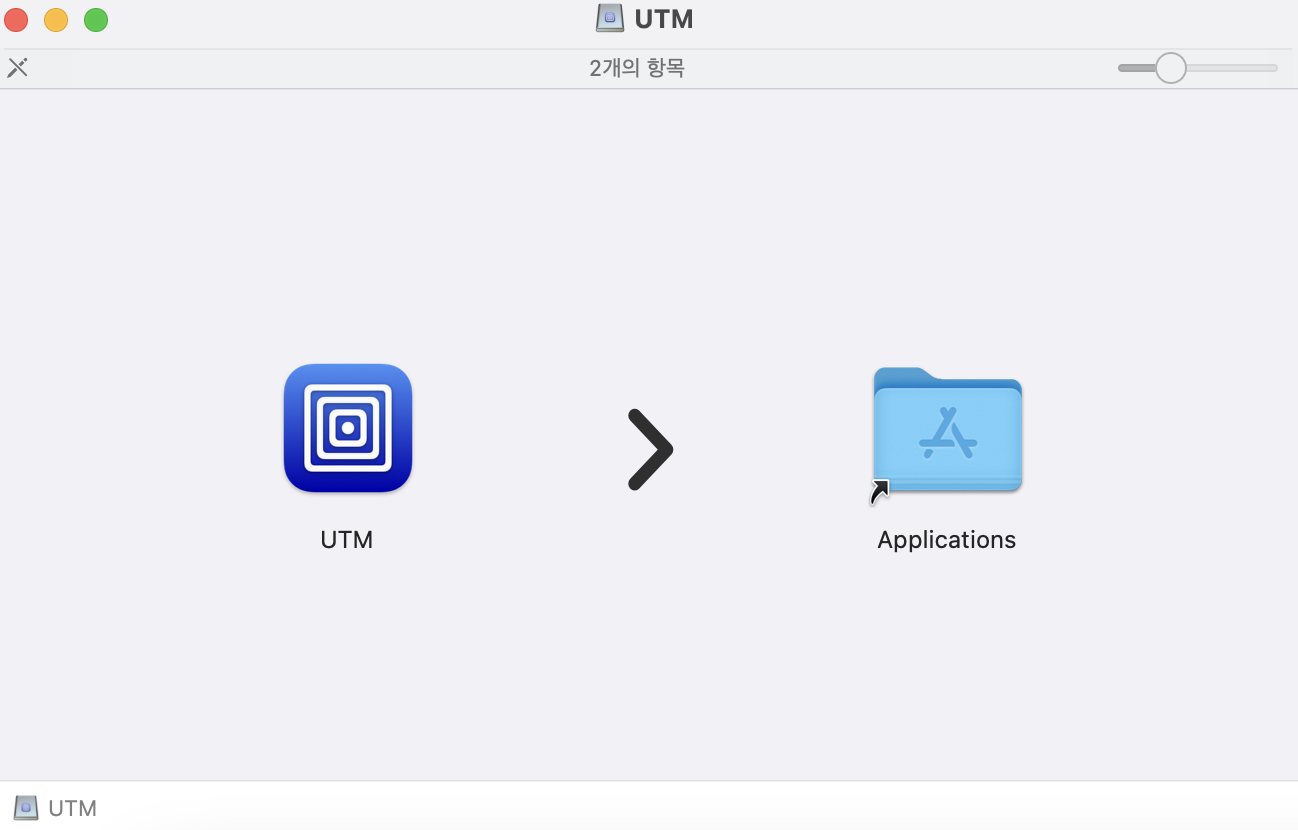
Download버튼을 클릭하면 .dmg file이 다운로드 되고, 실행하여 어플리케이션 폴더에 드래그하면 된다

'새 가상머신 만들기'를 클릭해준다
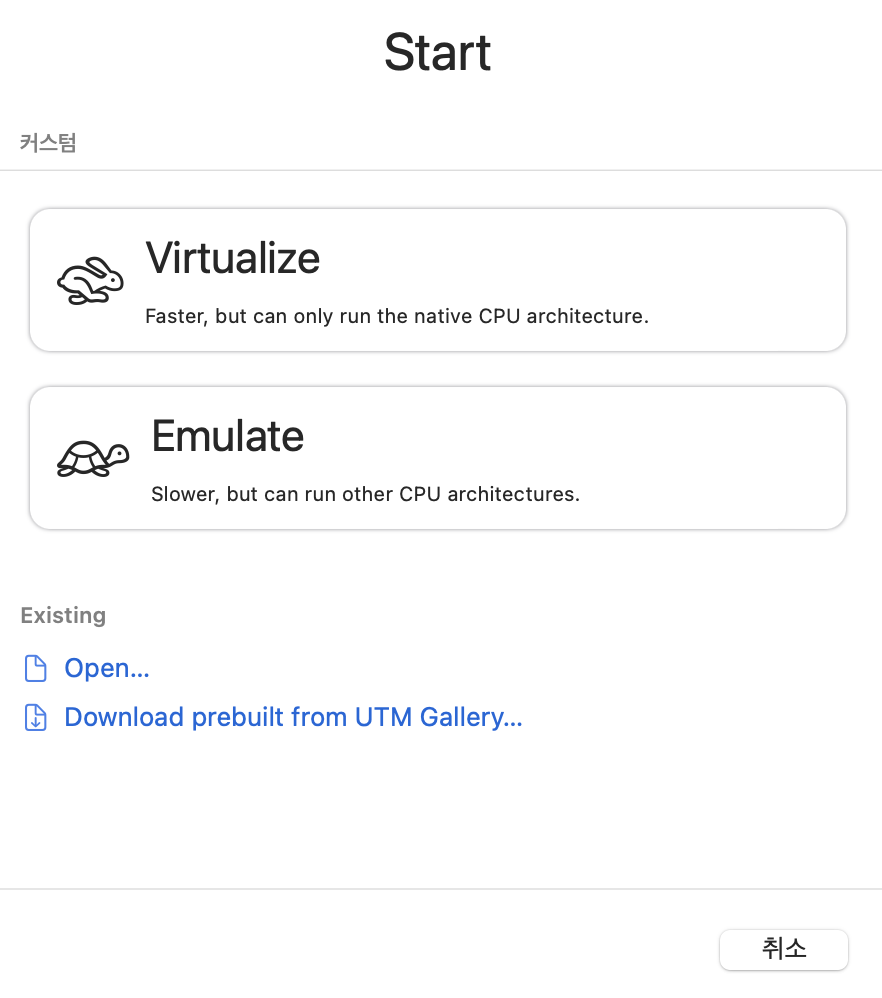
'Virtualize' 선택

당연히 'macOS' 선택
Virtual Machine은 단순히 가상머신일 뿐이다.
실질적으로 우리가 쓰고싶은 OS를 따로 다운로드 받아주어야 한다.
이 때 추가적으로 다운로드 받아야할 파일이 있다.
하단의 링크에서 Ubuntu 22.04.2 LTS를 다운로드 받아준다.

M1 mac (ARM기반)을 위한 version이다
Ubuntu for ARM | Download | Ubuntu
Download Ubuntu Server for ARM with support for the very latest ARM-based server systems powered by certified 64-bit processors.
ubuntu.com
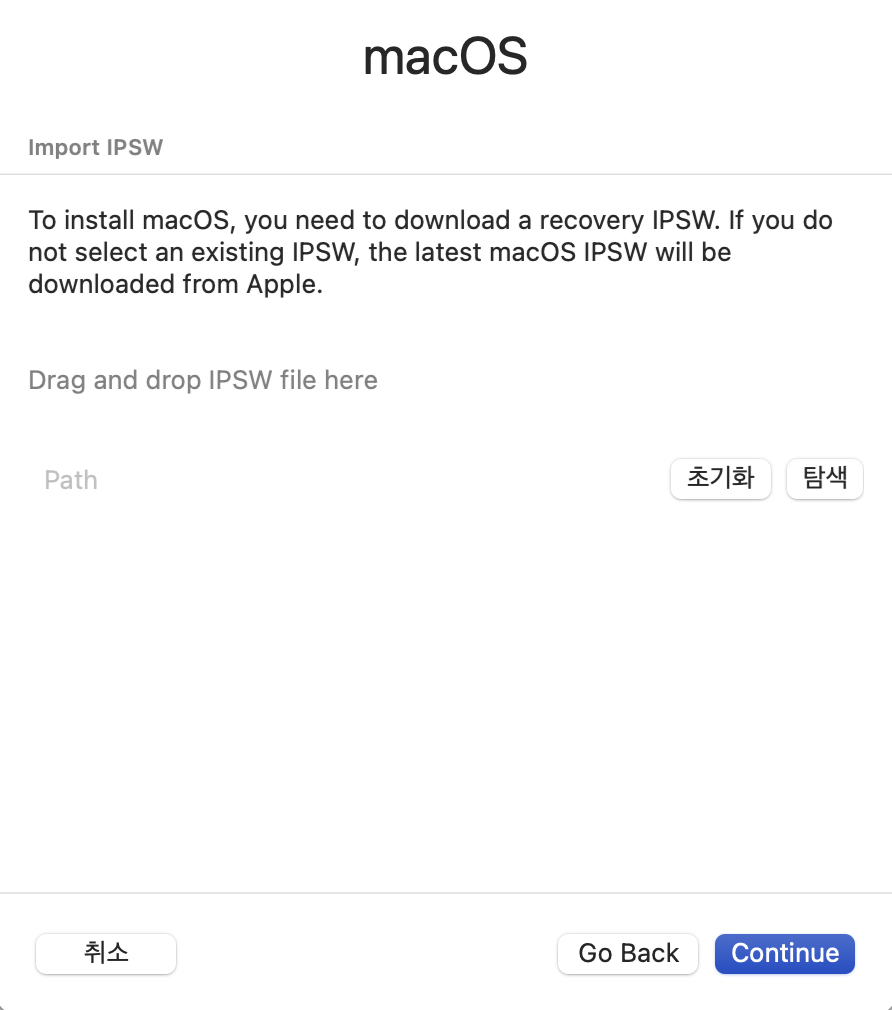
다운로드 받은 Ubuntu를 추가해준다.
그리고 나머지 설정들은 모두 default값으로 진행하였다.
그 이후 Linux를 실행 시켜서 나머지 세팅을 완료하자.
1. 목차에서 Install Ubuntu Server 선택
2. 언어 : English 로 선택
3. keyboard configuration : default ([Done] 클릭)
4. Profile setup 나오기 전까지 [Done] 클릭
5. 본인의 이름과 서버이름, 사용자이름, 비밀번호를 알맞게 입력한다.
6. 계속 [Done] 클릭
7. 'Cancel update and reboot' 혹은 'Reboot now'가 나오면 [Enter]
8. 재부팅되면서 Linux가 실행될 것이다
8-1. 화면이 멈춘다면 껐다가 다시 키면 된다.
그러면 최종적으로 우리의 Linux(CLI)가 설치되었다.
다음과 같은 절차를 따르면 GUI형태로 Linux를 이용할 수 있다.
sudo apt update
sudo apt install tasksel
sudo tasksel install ubuntu-desktop
sudo reboot //재부팅
APM 수동설치는 훌륭하게 포스팅 해놓으신 분들이 많아서 ..
🔎 ubuntu 20.04 apm 수동설치: Google 검색
www.google.com
이상 M1 mac 기반 우분투 VM 세팅 방법입니다.
감사합니다.
'대외활동 > UMC 4th' 카테고리의 다른 글
| [FlagApp] SpringBoot - Server 배포 (0) | 2023.08.07 |
|---|---|
| Ch 7 API : 당근마켓 CRUD (0) | 2023.05.18 |
| Ch4 SQL : RDS실습 (0) | 2023.05.17 |
| Ch3 데이터베이스 : AWS RDS 구축 (0) | 2023.05.17 |
| Ch2 클라우드 구축 : AWS EC2 실습 (0) | 2023.05.06 |